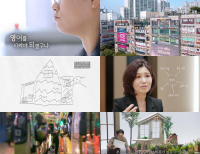이진
이진
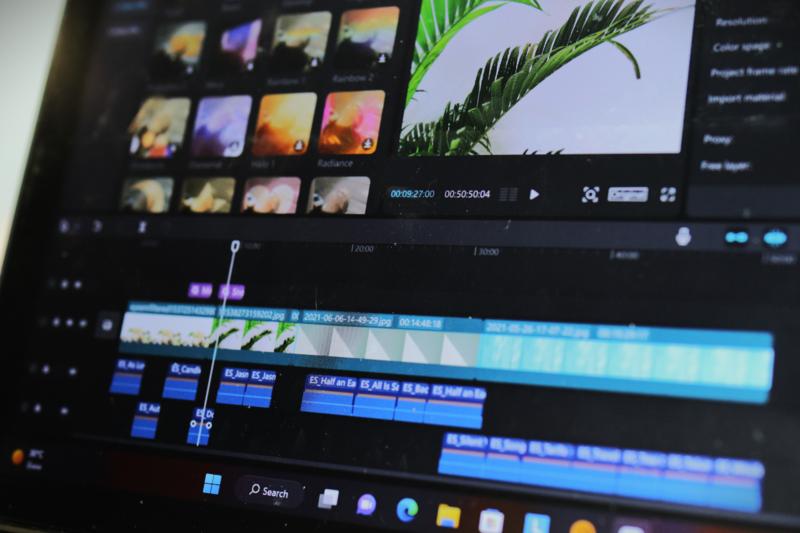 이미지 제공: Pixabay, ⓒcongerdesign
이미지 제공: Pixabay, ⓒcongerdesign
[대한민국명강사신문=이진]
디지털 전환 시대, 교육 현장에서도 영상 콘텐츠의 중요성이 날로 커지고 있다. 코로나19 팬데믹 이후 비대면 교육이 일상화되면서, 교사와 강사들에게 '영상 제작'은 선택이 아닌 필수 역량으로 자리 잡았다. 그러나 전문적인 영상 편집 소프트웨어는 초보자에게 너무 복잡하고, 배우는 데 많은 시간이 소요된다는 단점이 있었다. 이런 상황에서 '캡컷(CapCut)'은 교육자들에게 구세주와 같은 역할을 하고 있다. 전문가 수준의 영상을 누구나 쉽게 제작할 수 있게 해주는 이 도구는 어떻게 활용하면 좋을까?
캡컷은 바이트댄스가 개발한 무료 영상 편집 소프트웨어로, 직관적인 인터페이스와 다양한 기능을 갖추고 있다. PC와 모바일 모두에서 사용 가능하며, 특히 AI 기반 자동 자막 생성 기능은 교육자들의 시간을 크게 절약해준다. 전문 영상 편집 프로그램인 프리미어 프로나 파이널 컷이 갖는 진입 장벽 없이, 불과 몇 시간 만에 기본 사용법을 터득할 수 있다는 점이 가장 큰 매력이다.
교육계에서 23년간 근무해온 김교수(가명)는 "예전에는 10분짜리 강의 영상을 만드는데 편집 시간까지 포함해 4~5시간이 소요됐지만, 캡컷 사용 후에는 그 절반도 걸리지 않는다"며 만족감을 표했다. 특히 Z세대 학생들이 선호하는 역동적인 영상 효과를 손쉽게 적용할 수 있어, 학습 몰입도를 높이는 데도 큰 도움이 된다고 덧붙였다.
캡컷은 공식 웹사이트에서 PC 버전(Windows/Mac)을, 모바일은 앱스토어나 구글 플레이스토어에서 무료로 다운로드할 수 있다. 설치 후 새 프로젝트를 만들 때는 강의에 사용할 자료(녹화된 영상, 이미지, PPT 슬라이드 등)를 추가하고, 해상도는 유튜브나 온라인 강의 플랫폼에 최적화된 1080p, 30fps로 설정하는 것이 좋다.
전문가들은 강의 영상 제작에 앞서 간단한 스토리보드나 스크립트를 미리 작성할 것을 권장한다. "명확한 계획 없이 편집을 시작하면 시간만 낭비되고 결과물의 질도 떨어지기 마련"이라고 교육 콘텐츠 전문가 박선생(가명)은 조언한다.
강의 영상에서 가장 먼저 해야 할 일은 불필요한 부분을 제거하는 것이다. 캡컷에서는 타임라인에서 해당 부분을 선택한 후 'Split'(분할) 버튼을 클릭하고 삭제할 부분을 선택해 'Delete'하면 된다. 말실수나 긴 침묵, 반복되는 내용 등을 제거하면 학습자의 집중력을 유지하는 데 도움이 된다.
자막은 학습 효과를 높이는 필수 요소다. 캡컷의 자동 자막 생성 기능을 활용하면 AI가 자동으로 음성을 분석해 자막을 생성해주므로, 직접 타이핑하는 수고를 크게 줄일 수 있다. 물론 생성된 자막에 오타가 있을 수 있으니 반드시 검토하고 수정해야 한다. 핵심 키워드는 굵게(Bold) 표시하고, 중요한 내용은 밝은 색상을 사용해 시각적으로 강조하는 것이 효과적이다.
단순한 컷 편집만으로는 학생들의 주의를 끌기 어렵다. 슬라이드 전환 시 페이드 인/아웃, 줌 인/아웃과 같은 부드러운 트랜지션을 적용하면 영상의 완성도가 한층 높아진다. 특히 중요한 개념이나 공식을 설명할 때는 화면을 확대하거나 텍스트에 밑줄 애니메이션을 추가해 강조하는 것이 좋다.
배경 음악과 효과음도 적절히 활용하면 학습 분위기를 조성하는 데 도움이 된다. 캡컷 내 무료 음악 라이브러리에서 강의 성격에 맞는 배경 음악을 선택하고, 볼륨은 목소리를 방해하지 않도록 10~15% 정도로 낮게 설정하는 것이 좋다. 중요한 포인트에서는 효과음(SFX)을 삽입해 학습자의 주의를 환기시킬 수 있다.
편집이 완료된 영상은 용도에 맞게 내보내야 한다. 유튜브에 업로드할 예정이라면 1080p, 30fps, MP4 형식을, 인스타그램이나 틱톡 같은 SNS 플랫폼에는 720p 이상, 60fps로 설정하는 것이 권장된다. 강의 플랫폼(Zoom, LMS 등)에 활용할 경우에도 1080p, MP4 형식이 무난하다.
무료 버전 사용 시 워터마크가 추가되는 점은 아쉬운 부분이지만, 마지막 장면을 살짝 편집해 워터마크를 제거하는 방법도 있다. 다만 상업적 용도로 사용한다면 유료 버전 구매를 고려하는 것이 바람직하다.
강의 영상은 단순히 기술적 완성도만으로 승부가 나지 않는다. 교육 내용 전달이 궁극적 목표이므로, 과도한 효과는 오히려 학습을 방해할 수 있다. 깔끔하고 가독성 높은 스타일로 편집하되, 중요 개념에만 줌 인/아웃 및 애니메이션을 활용하는 것이 좋다.
PC 버전과 모바일 버전 중 어떤 것을 선택할지 고민된다면, 세밀한 편집이 필요한 정규 강의 영상은 PC 버전이, SNS용 짧은 강의 클립은 모바일 버전이 적합하다. PowerPoint 슬라이드를 활용할 경우에는 PNG 형식으로 저장한 후 캡컷에 불러와 사용하면 되며, 슬라이드 간 트랜지션 효과를 추가해 자연스럽게 전환하는 것이 좋다.
디지털 교육 환경에서 영상 제작 역량은 이제 선택이 아닌 필수가 되었다. 캡컷은 전문적인 영상 편집 지식 없이도 효과적인 강의 영상을 제작할 수 있게 해주는 강력한 도구다. 직관적인 인터페이스, AI 자동 자막 기능, 다양한 효과 등 교육자 친화적 기능들은 영상 제작의 시간과 노력을 크게 절감해준다.
결국 중요한 것은 도구가 아닌 콘텐츠임을 명심하자. 아무리 화려한 효과와 전문적인 편집이라도 교육적 가치가 없다면 무의미하다. 캡컷은 교육자가 기술적 장벽에 발목 잡히지 않고 양질의, 학습자 중심의 콘텐츠 제작에 집중할 수 있게 해주는 조력자 역할을 할 것이다.
디지털 네이티브 세대를 가르치는 오늘날의 교육자들에게, 캡컷 같은 도구의 활용은 선택이 아닌 필수다. 이제 복잡한 영상 편집 기술을 익히느라 시간을 낭비할 필요 없이, 캡컷으로 쉽고 빠르게 강의 영상을 만들어 학생들과 더 효과적으로 소통해보자.